Novo u Windows 8.1 Update 1
Posljednji put smo se bavili nečim važnim Windows 8 bio je opet unutra Listopada 2013 kada smo istražili brojne nove značajke koje su uvedene putem sustava Windows 8.1. Dizanje na radnu površinu i duboko promašeni Gumb Start u izborniku bile su značajne značajke koje su imale za cilj premostiti jaz između "radne površine" i "modernog sučelja" okruženja. Softverski div temeljen na Redmondu sada je objavio još jednu sličnu zakrpu pod nazivom Windows 8.1 Update 1 koja je nedavno dostupna putem alata Windows Update. Instalirali smo ga na radnu površinu kako bismo vidjeli što je točno Microsoft donio na stol, pa je ovdje naš puni vodič o tim promjenama i kako će utjecati na vašu upotrebu sustava Windows 8.
Dizanje na radnu površinu sada je zadano
Ne može se poreći činjenica da je "Početni ekran" - platno napunjeno pločicama koje je zamijenilo klasični izbornik Start - od korisnika primilo puno mržnje. Iako je vizualno impresivan, blokirani sučelje uopće nema smisla kada koristite operativni sustav mišem. Ovo je ujedno i prvi zaslon koji vas zapravo pozdravlja nakon pokretanja sustava Windows 8 na radnoj površini i na dodir uređajima, prisiljavajući korisnike da ih preskoče svaki put kada podignu sustav, bez obzira vole li početni ekran ili ne.
Microsoft je riješio ovaj problem u sustavu Windows 8.1 dajući korisnicima izbor podizanja sustava na Početni zaslon ili ga preskočite potpuno novom opcijom pod nazivom "Zadaća trake i svojstva za navigaciju" list. Ali sada se čini kako tvrtka konačno priznaje da metro sučelje zapravo nije način na koji treba koristiti Windows 8 na radnoj površini.

To je postignuto kontekstualno svjesnim Windows 8.1. Da bi pojednostavili stvari, oni koji će koristiti operativni sustav na PC-u dižit će se izravno na radnu površinu, a ne da prvo slete na Modern UI. Ako se nalazite na uređajima koji omogućuju dodir, primjerice Microsoft Surface ili nekom drugom tablet računaru Windows RT, stvari će i dalje pokrenuti početni zaslon kao i prije.
Bez obzira na to, možete odabrati ili onemogućiti ovu mogućnost i u Ažuriranju 1. Da biste to učinili, otvorite list Svojstva trake zadataka, kliknite karticu "Navigacija" i potražite kvačicu na kojoj piše "Kad ja prijavite ili zatvorite sve aplikacije na zaslonu, idite na radnu površinu umjesto Pokreni i omogućite ili onemogućite kao potreban.
SkyDrive je sada OneDrive
Jedna od najvećih promjena u sustavu Windows 8.1 bila je izvorna integracija SkyDrive-a. U sustavu Windows 8 SkyDrive je bio dostupan samo kao aplikacija modernog sučelja, ali Microsoft ga je integrirao na razini sustava u čitav Moderni UI i desktop u sustavu Windows 8.1. Među mnogim prednostima, nativna integracija pružila je lakši način ne samo sinkroniziranja datoteka u oblaku, već i pristupa njima kad god se to zahtijeva s desktop.
Još u siječnju Microsoft je također objavio da vraća novac SkyDrive u OneDrive nakon pravne tužbe u Velikoj Britaniji od medijske kuće BSkyB. Najnovija shema imenovanja nije donijela nikakve funkcionalne promjene, ali sam naziv OneDrive do danas nije bio prisutan u sustavu Windows 8.1.

To se, na kraju, ipak mijenja jer novo ažuriranje sada uključuje novi OneDrive umjesto stare SkyDrive aplikacije. Nova aplikacija ne sadrži nikakve nove značajke; postojeća pretplata na SkyDrive nastavit će raditi kako treba i dalje ćete moći sinkronizirati datoteke na sličan način kao ranije.
Prikvačite moderne aplikacije UI na programsku traku
Još jedna značajna značajka koju ćete primijetiti kad koristite Windows 8.1 Update 1 je da Moderni interfejs sada ima kontekstni izbornik za stolna računala. Ovaj kontekstni izbornik koji je iznenađujuće dostupan iz kontekstnog izbornika desnog klika izgleda i djeluje točno na isti način kao na radnoj površini, iako ima ograničen skup opcija specifičnih za modernu UI.
U slučaju da se pitate što se zapravo radi jest da vam on omogućuje spajanje modernih aplikacija izravno na programsku traku. To je tačno, sada možete pokrenuti aplikacije Windows Store sa radne površine, umjesto da se prvo nadate modernom okruženju, štedeći nekoliko klikova i vaše dragocjeno vrijeme. Desnim klikom na bilo koju pločicu na početnom zaslonu možete odabrati opciju "Prikvači na traku zadataka" koja će tu aplikaciju prikvačiti izravno na traci sa zadacima.

Možete, naravno, prikvačiti onoliko modernih UI aplikacija koliko god ih želite da im zaslon nekretnina bude udobno dostupan. Te se aplikacije prikazuju zajedno s drugim tipkama za brzo pokretanje koje ste postavili na programskoj traci. Umetanje aplikacije omogućuje vam da je na najmanju mjeru minimizirate i povećate (o tome više kasnije) na način sličan tradicionalnim prozorima radne površine, kao što su File Explorer i desktop programi.
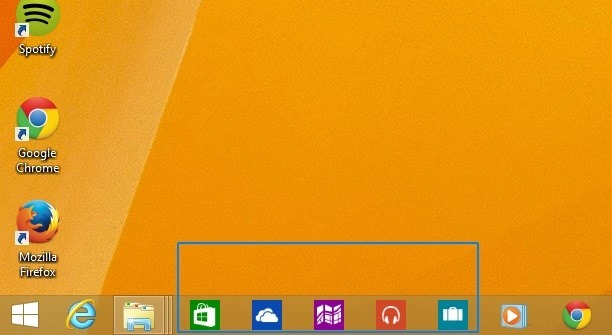
Osim prikvačivanja i otkvačivanja aplikacija, novi kontekstni izbornik također uključuje opciju veličine veličine pločica, prebacivanje pločica uživo na ili Isključite, a u nekim slučajevima deinstalirajte aplikaciju ako tu mogućnost podržava ta pločica, na primjer, Windows Store ili radna površina primjena. Nemojte se previše uzbuđivati, budući da su sve ove funkcije već bile prisutne u sustavu Windows 8 putem trake aplikacija na dnu početnog zaslona. Kontekstualni izbornik ih je upravo učinio lakšom za upotrebu.
Stvaranje grupa aplikacija mnogo je lakše
Priča o kontekstnom izborniku naravno ne završava mogućnošću pomicanja aplikacija. Prije smo pisali o tome kako možete stvorite i imenovajte grupe aplikacija u sustavu Windows 8 kako bi se stvari organizirale i bile brže dostupne na početnom zaslonu. No, novi je kontekstni izbornik u Ažuriranju 1 tu metodu zapravo učinio suvišnim.
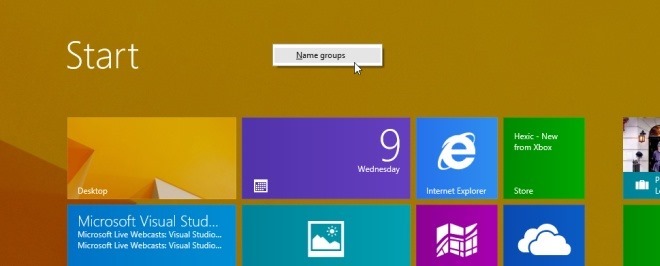
U prethodnoj metodi trebalo je prvo ući u početni zaslon ptičje perspektive klikom na gumb minuskule, a potom stvoriti grupe. Sada, međutim, jednostavno možete desnom tipkom miša kliknuti bilo gdje na početnom zaslonu i to učiniti samo iz kontekstnog izbornika. Nakon što kliknete ovu opciju, možete kliknuti prazno područje oznake, a zatim upisati naziv grupe koji želite koristiti za određeni blok.
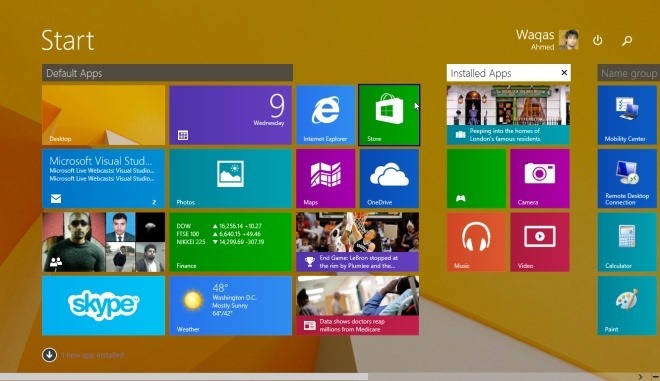
Trake naslova aplikacija i traka sa zadacima u modernim aplikacijama za korisničko sučelje
Uz mogućnost prikvačivanja aplikacija na programskoj traci, uz novi kontekstni izbornik, Microsoft je dodao i nove značajke za korištenje modernih UI aplikacija sa radne površine. Kada pomaknete kursor miša na vrh otvorene suvremene aplikacije UI, primjerice, sada se pojavljuje naslovna traka koja vam omogućuje zatvaranje ili minimiziranje pomoću poznatih gumba X i -. To je prilično korisno jer više ne treba aktivirati preklopnik aplikacija za prebacivanje s jedne na drugu aplikacija ili kliknite i držite gornju površinu prozora modernog sučelja mišem i gurnite je prema dolje da biste se zatvorili to. Gumbi za minimiziranje i zatvaranje više su korisne alternative.
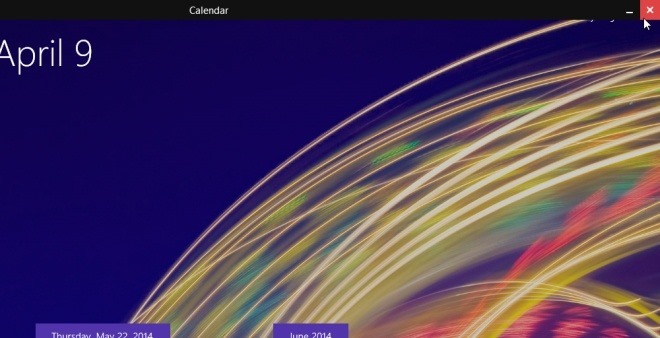
Osim što minimizira i zatvara aplikacije, naslovna traka također vam omogućuje brzo premještanje ulijevo ili udesno. To se postiže klikom ikone aplikacije na lijevoj strani kada se naslovna traka prikaže na vrhu suvremene aplikacije UI, a tada se pojavljuje mali kontekstni izbornik koji vam omogućuje da kliknete "Podijeli lijevo" ili "Podijeli udesno" kako biste ga isjeckali na traženim mjestima koristeći Značajka Snap za Windows 8.

Drugo, programskoj traci također se može pristupiti iz aplikacija modernog sučelja i početnog zaslona. Ali najčešće, programska traka u sklopu modernog sučelja uopće ne radi ništa, a to je za razliku od radne površine na kojoj je možete ručno postaviti na automatski se skriva ili je uvijek vidljivo, programska traka u modernom okruženju zapravo se prikriva, a Microsoft je implementirao glomazan način da pristupite mu. Kako je rečeno, prvo morate miš pomaknuti na vrh, a zatim na dno zaslona da biste ga učinili preglednim. Drugim riječima, Redmond je riješio jedan problem, ali uveo je drugi.

Obavijest o instaliranju aplikacije
Skočivši na početni zaslon na minutu, stvarno cijenimo da je Microsoft sad uključio način upozoravanja korisnika prilikom instaliranja nove aplikacije. Zahvaljujući Ažuriranju 1, postoji posvećena obavijest koja se automatski pojavljuje i govori o broju novoinstaliranih stavki kojima još morate pristupiti. Ako kliknete ovu obavijest, preusmjerit ćete se na zaslon "Sve aplikacije".
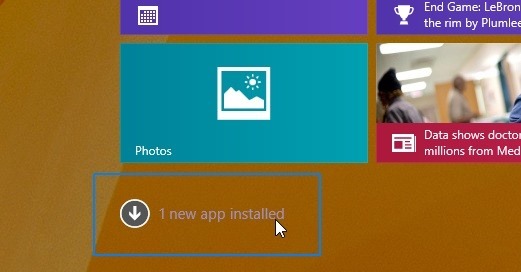
Nakon toga također se ističu one aplikacije na popisu aplikacija kako bi se istakle od ostalih stavki.
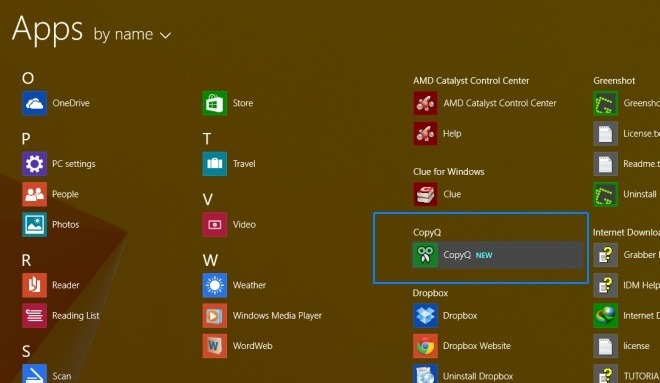
Opcije napajanja i pretraživanje na početnom zaslonu
Uz ostale važne izmjene početnog zaslona, jedna od zaista zanimljivih su i novi gumbi za napajanje i pretraživanje u gornjem desnom uglu, osim korisnikove avatar. Microsoft je sada korisnicima pružio prilično lakši način za ponovno pokretanje ili isključivanje računala ili tableta bez otvaranja trake Charms kada su na početnom zaslonu.
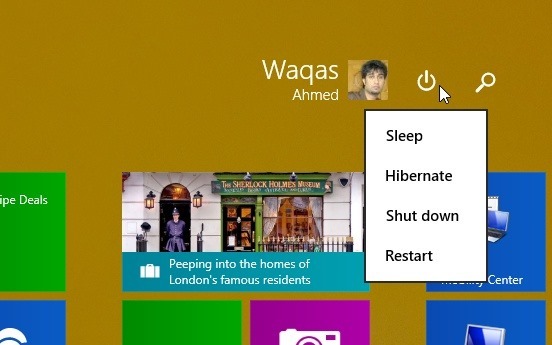
Klikom na gumb Pretraživanje pokreće se značajka "Traži" operativnog sustava, kojoj je prethodno bio dostupan samo tipkovni prečac ili sa Charms trakom.
S druge strane, gumb "Power" prikazuje mali izbornik na kojem možete izvršiti stanje mirovanja, hibernacije, isključivanje i ponovno pokretanje.
Obvezna instalacija
Možda nije baš značajka, ali ako imate instaliran Windows 8.1, tada je ažuriranje 1 obavezno za buduća ažuriranja. Prema Microsoftu, neuspjeh instaliranja najnovijeg ažuriranja 1 spriječit će alat Windows Update da zakrpi vaš sustav bilo kojim budućim ažuriranjima. Oni koji koriste Windows 8 nastavit će primati buduća ažuriranja do siječnja 2016. godine.
Zamotati
Sve u svemu, promjene koje je izvršio Windows 8.1 Update 1 uglavnom su pozitivne. Tamo gdje je Windows 8.1 pomogao Microsoftu da vrati povjerenje korisnika u računanje na PC-u, cilj Ažuriranja 1 je još više poboljšati samopouzdanje i konačno vratiti Windows u korijene. Ako imate što dijeliti o novom ažuriranju, ne oklijevajte ostaviti svoje komentare u nastavku.
traži
Najnoviji Postovi
Kako označiti nekoga u e-pošti u aplikaciji Mail u sustavu Windows 10
Stalno ljudi nedostaju važne e-poruke. Oni ili zaboravljaju odgovor...
CCleaner Runner automatski briše web preglednik kad je zatvoren
CCleaner je bez sumnje najbolja aplikacija za čišćenje vani, ali je...
SmartRM: Sigurno dijeljenje datoteka s određenim dozvolama i primateljima
Na internetu je dostupno mnoštvo aplikacija za dijeljenje datoteka,...



